
Десять шагов в Microsoft_Access
.PDF
Рис. 92. Событию «Нажатие кнопки» приписано действие
Рис. 93. Для получения выбранного отчета достаточно нажать кнопку слева
Точно так же, создав соответствующую группу переключателей и макрос, можно организовать вывод любого количества отчетов.
Теперь настало время приступить к усовершенствованию созданных отчетов.
7.4. Условия отбора данных. При создании отчета «приход_итоговый» в качестве источника данных взят запрос «итоги приход по поставщикам», для которого источником данных является в свою очередь запрос «приход по стоимости». Запрос «приход по стоимости» построен на основе запроса «приход_Запрос», а запрос «приход Запрос» фактически содержит все поля и записи таблицы «приход», упорядоченные по возрастанию даты. Источником данных отчета «приход_подробный» является непосредственно таблица «приход». Поскольку наборы полей в таблице «приход» и в запросе «приход Запрос» совпадают один к одному, мы можем в отчете «приход_подробный» заменить источник данных. Откроем указанный отчет в режиме конструктора, а затем окно
71
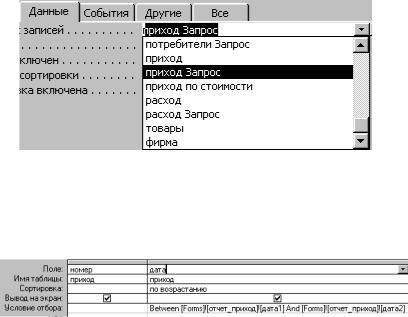
свойств отчета. Окно свойств отчета открывается точно так же, как и окно свойств формы. Выберем заставку «Данные» и щелкнем клавишей в строке «Источник записей». Развернем меню и выберем в качестве источника «приход Запрос» (рис. 94).
Рис. 94. Смена источника данных в отчете «приход_подробный»
Закроем окно свойств и конструктор. Теперь, открыв отчет для просмотра, Вы можете убедиться, что ровным счетом ничего не изменилось. Зато теперь оба отчета основаны на данных запроса «приход Запрос»! Перейдем в раздел «Запросы» и откроем «приход Запрос» в режиме конструктора.
Рис. 95. Условие отбора записей по дате
В строке «Сортировка» поля «дата» зададим условие отбора записей:
Between [Forms]![отчет_приход]![дата1] And [Forms]![отчет_приход]![дата2].
Оператор «Between» задает диапазон значений поля. Запрос производит отбор записей, которые в соответствующем поле имеют значение, попадающее в заданный диапазон. Например, мы можем отобрать записи о поставках в течение отчетного периода: с 1.01.05 по 31.01.05. Вместо «Between» мы могли бы использовать два неравенства, объединенных оператором «And»:
>=[Forms]![отчет_приход]![дата1] And <=[Forms]![ отчет_приход]![дата2].
Открыв форму «отчет_приход», задайте интересующий Вас диапазон дат и убедитесь, что оба отчета отражают данные о поставках за заданный диапазон дат.
72
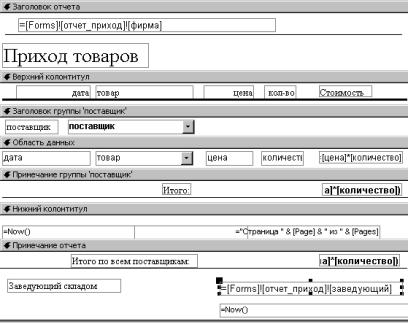
Рис. 96. Дополнительная информация в отчете
7.5. Дополнительная информация в отчете. Осталось внести в отчет две небольших корректировки: поместить в заголовок отчета название фирмы, а в примечание отчета – поле для подписи. В форме «отчет_приход» установим переключатель в положение «подробный отчет о приходе», откроем соответствующий отчет и переведем его в режим конструктора. С панели элементов возьмем элемент управления «поле» и поместим его в заголовок отчета. Надпись, соответствующую полю, удалим. В случае необходимости расширим заголовок и сдвинем вниз название отчета. Поместим в поле выражение =[Forms]![отчет_приход]![фирма], то есть название фирмы. Теперь становится ясно, зачем мы назначили в качестве источника данных для формы «отчет_приход» таблицу «фирма»! Аналогично в примечание отчета поместим надпись «Заведующий складом», содержащую выражение =[Forms]![отчет_приход]![заведующий], то есть Ф. И. О. заведующего складом, а также текущую дату, определяемую функцией
73
Now() (рис. 96). Аналогичным образом отредактируем и отчет по объемам поставок.
Замечание! Мы создали форму «приход», используя соответствующие запросы. Теперь, когда мы изменили запросы, нам придется заменить в этой форме источник данных. Для этого откроем форму «приход» в режиме конструктора, откроем окно свойств формы и в разделе «Данные» заменим источник данных на таблицу «приход».
8. Шаг восьмой. Несколько итоговых запросов
8.1. Создание итогового запроса в режиме конструктора. При разра-
ботке соответствующих отчетов по расходу товаров возникает проблема определения цен. Поскольку мы договорились, что товары распределяются по торговым точкам, принадлежащим нашей фирме, цены, по которым товары отпускаются, должны соответствовать ценам, по которым мы эти товары закупили. Но имеющиеся в наличии партии одного и того же товара могут быть приобретены по разным ценам. Значит, речь должна идти о средних ценах. Среднюю цену будем считать за заданное количество дней до последней поставки. Прежде всего, для каждого товара найдем дату последней поставки. Для этого в разделе «Запросы» нажмем кнопку «Создать». На этот раз создадим запрос в режиме конструктора. В меню диалогового окна выберем строку «Конструктор», а затем в окне «Добавление таблицы» выберем таблицу «приход». Нажмем «Добавить», а потом «Закрыть». В таблице «приход» в верхней части окна запроса два раза щелкнем по названиям полей «товар» и «дата». Выберем пункт меню «Вид Групповые операции». В наборе свойств полей появится новая строка – «Групповая операция». В этой строке для поля «товар» выберем в меню значение «Группировка», а для поля «Дата» – значение Max (рис. 97). Это значит, что в запросе, как в логической таблице, каждый товар будет представлен один раз, а в поле, соответствующем полю «дата», будет стоять наибольшее значение даты поставки этого товара. Созданный запрос представлен на рис. 98. Теперь откроем в режиме конструктора таблицу «фирма» и добавим еще одно поле – «период», которое будет содержать количество дней до последней поставки, то есть период, за который считается средняя цена. Очевидно, это поле должно быть числовым.
74
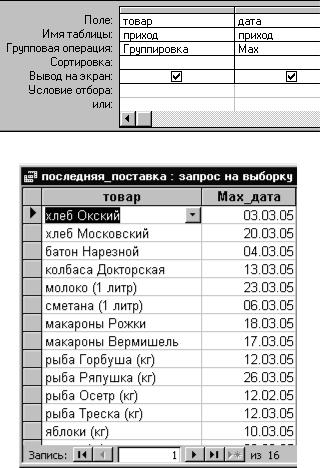
Рис. 97. Групповые операции в запросе
Рис. 98. Запрос «последняя_поставка»
После того, как Вы создадите форму «отчет_расход», аналогичную форме «отчет_приход», в этой форме надо поместить новое поле «период» (рис. 99). Чтобы обеспечить удобную Вам последовательность переходов, воспользуйтесь пунктом меню «Вид Последовательность переходов». В дальнейшем из этой формы могут вызываться отчеты, использующие среднее значение цены.
75
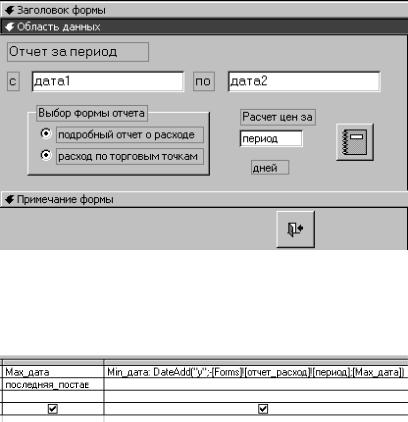
Рис. 99. Вид формы «отчет_расход» в режиме конструктора
8.2. Расчет диапазонов дат. Создадим простой запрос, источником данных для которого будет запрос «последняя_поставка». Дадим запросу имя «диапазон_дат», откроем его в режиме конструктора и добавим вычисляемое поле (рис. 100):
Min_дата: DateAdd("y";-[Forms]![отчет_расход]![период];[Max_дата]).
Рис. 100. Запрос «диапазон_дат» в режиме конструктора
Здесь «Min_дата» – имя вычисляемого поля, содержащего дату, предшествующую Max_дата. Функция DateAdd вычисляет дату, отличающуюся от исходной на заданное количество единиц времени. Первый аргумент «y» задает единицу времени – день. Кроме того, время может измеряться в неделях, месяцах, годах и даже в минутах, секундах и часах. Второй аргумент: -[Forms]![отчет_расход]![период]. Этот аргумент указывает, сколько единиц времени надо отступить от заданной в третьем аргументе даты. В качестве его значения берется значение поля «период» формы «отчет_расход» со знаком «минус», указывающим, что отсчет идет в обратном направлении. Тот факт, что запрос использует
76
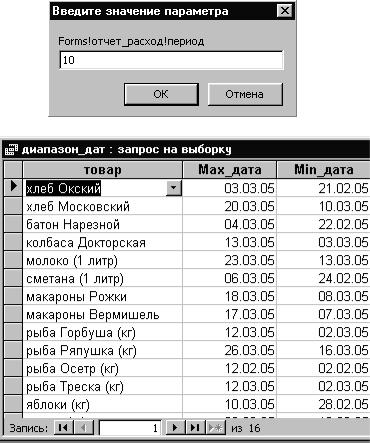
значение поля из формы «отчет_расход», не означает, что мы не можем открыть этот запрос автономно. Просто при попытке открыть запрос появится диалоговое окно, в котором Вы введете это значение (рис. 101). Того же результата можно достичь, если сначала открыть форму «отчет_расход», а потом запрос. Созданный запрос представлен на рис. 102. Теперь каждому товару поставлен в соответствие интервал времени поставок, по которому следует вычислять среднюю цену (в нашем примере – 10 дней).
Рис. 101. Ввод количества дней
Рис. 102. Запрос «диапазон_дат»
77
9. Шаг девятый. Установка связей между таблицами
Теперь мы умеем формировать практически любые отчеты по приходу и расходу товаров. Но для принятия решений ничуть не меньший интерес представляет информация о наличии товаров на данный момент. Для этого мы должны научиться устанавливать связи между таблицами. Связь – способ объединения информации, хранящейся в разных таблицах.
9.1. Отбор данных по диапазону. Создадим простой запрос, в качестве источника данных для которого назначим таблицу «приход». Выберем поля «дата», «товар», «цена» и «количество». Сохраним запрос под именем «диапазон_стоимость». В этом запросе будут отражены поставки товаров за заданный период времени до последней поставки. Диапазон дат для каждого товара будет свой и в общем случае различный. Откроем запрос в режиме конструктора, щелкнем правой клавишей в его верхней части (в области таблиц) и выберем строку «Добавить таблицу». В открывшемся окне перейдем на заставку «Запросы», выберем запрос «диапазон_дат» и нажмем «Добавить», после чего окно «Добавление таблицы» закроем. Установим связь между таблицей «приход» и запросом «диапазон_дат» по полю «товар». Для этого нажмем левую клавишу мыши на поле «товар» в окне таблицы «приход», не отпуская клавиши, перетащим указатель на поле «товар» в окне «диапазон_дат». Теперь два одноименных поля соединены линией, что означает установление связи (рис. 103)! Если по линии связи дважды щелкнуть левой клавишей, появится окно «Параметры объединения». По умолчанию мы получили объединение только тех записей, в которых связанные поля обеих таблиц совпадают. Это нас вполне устраивает. Осталось только добавить в запрос поля «Min_дата» и «Max_дата». Для этого надо в окне «диапазон_дат» дважды щелкнуть левой клавишей по соответствующим полям. В строке «Условие отбора» для поля «дата» зададим условие: Between [Min_дата] And [Max_дата]. В строке «Вывод на экран» погасим галочку у полей «дата», «Min_дата» и «Max_дата», так как вывод на экран этих полей в дальнейшем не нужен. И, наконец, создадим в запросе вычисляемое поле «стоимость: [количество]*[цена]». В рабочем режиме построенный запрос будет иметь вид, представленный на рис. 104.
78
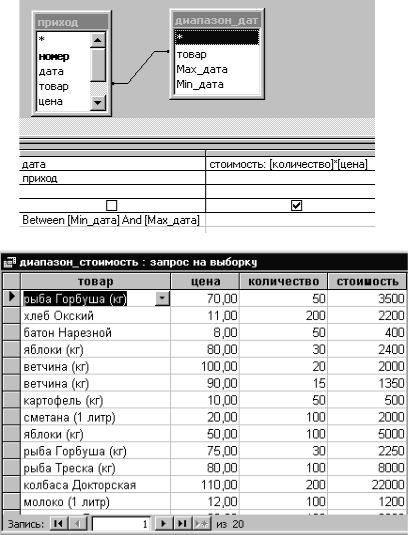
Рис. 103. Связь таблиц
Рис. 104. Запрос «диапазон_стоимость»
9.2. Расчет цен. Создадим простой запрос, в качестве источника данных для которого назначим последний созданный запрос «диапазон_ стоимость». Выберем поля «товар», «количество» и «стоимость».
79
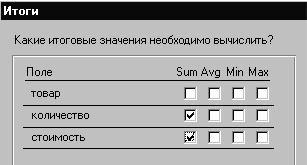
Сделаем запрос итоговым. Поэтому поле «товар», по которому будет производиться группировка, должно стоять в списке первым. По полям «количество» и «стоимость» будем производить суммирование (рис.
105).
Рис. 105. Суммирование по полям «количество» и «товар»
Сохраним запрос под именем «цена» и откроем его в режиме конструктора. Система присвоила двум вычисляемым полям имена «Sum _ количество» и «Sum _ стоимость». Исправим эти названия на «сум_количество» и «сум_стоимость». Теперь добавим в запрос вычисляемое поле
цена: IIf([сум_количество]>0;[сум_стоимость]/[сум_количество];0).
Логическая функция IIf имеет три аргумента. Первый аргумент – логическое выражение. Если логическое выражение истинно, возвращается значение первого аргумента, иначе – второго. Мы использовали функцию «IIf» для того, чтобы заданное по ошибке нулевое значение поля «количество» не приводило к сбою в работе приложения.
На вычисляемом поле «цена» щелкнем правой клавишей мыши и откроем свойства поля. В разделе свойств «Общие» установим фиксированный формат поля. Этот формат отражает два знака после точки. В строке «Групповая операция» поля «цена» должно быть установлено значение «Выражение». Итак, мы построили запрос, который выдает средние взвешенные цены каждого товара, рассчитанные по соответствующему диапазону дат (рис. 106).
9.3. Расчет наличия товаров. Откроем запрос «расход Запрос» и добавим запрос «цена». Объединим таблицы по полю «товар» и добавим в запрос поле «цена» из запроса «цена». Теперь «расход Запрос» так же,
80
